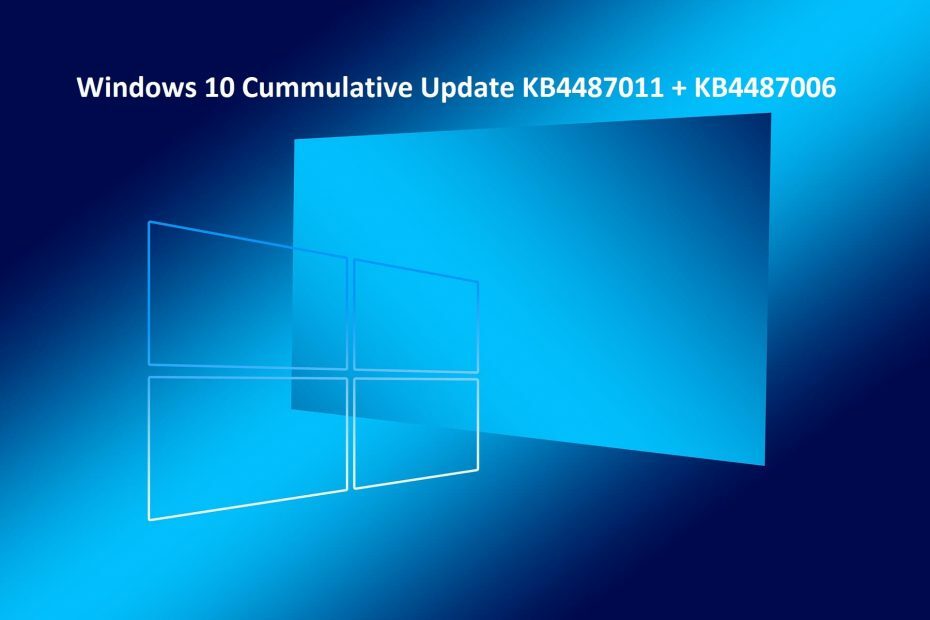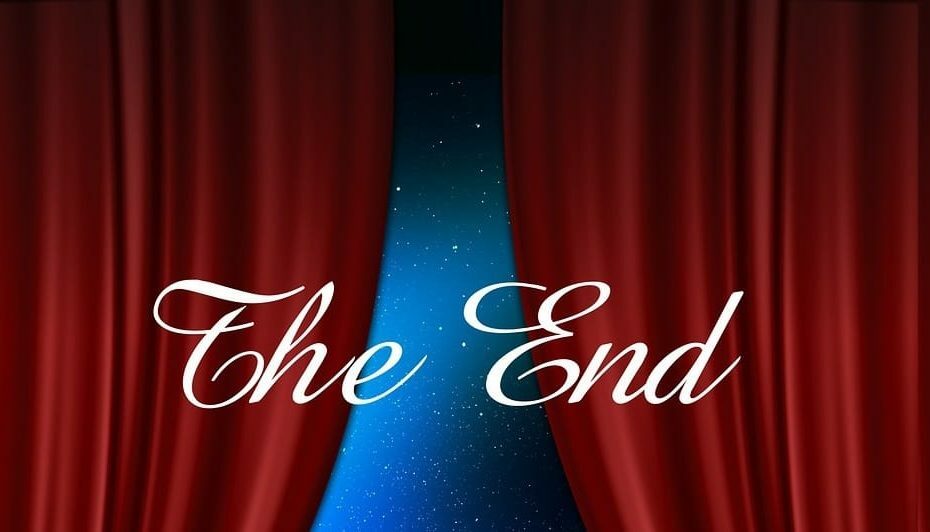Η εκτέλεση του αποκλειστικού εργαλείου αντιμετώπισης προβλημάτων θα πρέπει να το διορθώσει σε χρόνο μηδέν
- Εάν αντιμετωπίζετε το σφάλμα ενημέρωσης των Windows 0xc8000444, μπορεί να οφείλεται σε ελαττωματικά αρχεία συστήματος.
- Μια εξαιρετική λύση είναι να επιδιορθώσετε και να επαναφέρετε τα κατεστραμμένα αρχεία συστήματος στον υπολογιστή σας.

ΧΕΓΚΑΤΑΣΤΑΣΗ ΚΑΝΟΝΤΑΣ ΚΛΙΚ ΣΤΟ ΑΡΧΕΙΟ ΛΗΨΗΣ
Οι αποτυχίες ενημέρωσης των Windows μπορεί να είναι ενοχλητικές! Με το Fortect, θα απαλλαγείτε από σφάλματα που προκαλούνται από αρχεία που λείπουν ή είναι κατεστραμμένα μετά από μια ενημέρωση. Το βοηθητικό πρόγραμμα διατηρεί ένα αποθετήριο των αρχικών εκδόσεων αρχείων συστήματος των Windows και χρησιμοποιεί έναν αντίστροφο αλγόριθμο για να ανταλλάξει τις κατεστραμμένες με καλές.
- Κατεβάστε το Fortect και εγκαταστήστε το στον υπολογιστή σας.
- Ξεκινήστε τη διαδικασία σάρωσης του εργαλείου για να αναζητήσετε κατεστραμμένα αρχεία που είναι η πηγή των προβλημάτων.
- Κάντε δεξί κλικ Ξεκινήστε την επισκευή για την επίλυση προβλημάτων ασφάλειας και απόδοσης του υπολογιστή σας.
- Το Fortect έχει ληφθεί από 0 αναγνώστες αυτόν τον μήνα.
Οι ενημερώσεις των Windows είναι ζωτικής σημασίας για την ομαλή λειτουργία ενός υπολογιστή, αλλά η διαδικασία δεν είναι συνήθως απλή. Οι χρήστες αντιμετωπίζουν διάφορα σφάλματα με διαφορετικούς κωδικούς, και το 0xc8000444 είναι ένα σημαντικό.
Αυτός ο κωδικός σφάλματος εμποδίζει τους χρήστες από εγκατάσταση των πιο πρόσφατων ενημερώσεων στον υπολογιστή τους. Ευτυχώς, είναι ένα ζήτημα που μπορεί να διορθωθεί, όπως φαίνεται σε αυτόν τον οδηγό.
Γιατί η ενημέρωση των Windows αποτυγχάνει συνεχώς;
Ακολουθούν ορισμένοι από τους πιθανούς παράγοντες που μπορούν να προκαλέσουν το σφάλμα ενημέρωσης των Windows 0xc8000444:
- Κατεστραμμένα αρχεία συστήματος: Μία από τις κύριες αιτίες αυτού του μηνύματος σφάλματος είναι η συσσώρευση ελαττωματικών αρχείων συστήματος. Η λύση σε αυτό είναι να επισκευάστε αυτά τα αρχεία και επανεκκινήστε τον υπολογιστή σας.
- Συσσώρευση ανεπιθύμητων αρχείων: Σύμφωνα με ορισμένους χρήστες, αυτός ο κωδικός σφάλματος μπορεί να οφείλεται στη συσσώρευση ανεπιθύμητων αρχείων στον υπολογιστή σας. Μπορείτε να το διορθώσετε χρησιμοποιώντας το εργαλείο Εκκαθάρισης δίσκου.
Πώς μπορώ να διορθώσω το σφάλμα ενημέρωσης των Windows 0xc8000444;
Πριν προχωρήσετε στις επιδιορθώσεις σε αυτήν την ενότητα, ακολουθούν ορισμένα βασικά βήματα αντιμετώπισης προβλημάτων που πρέπει να δοκιμάσετε:
- Κάντε επανεκκίνηση του υπολογιστή σας.
- Απενεργοποιήστε το λογισμικό προστασίας από ιούς τρίτων.
Εάν αυτό δεν μπορεί να λύσει το πρόβλημα, μπορείτε τώρα να εμβαθύνετε στις λεπτομερείς λύσεις παρακάτω:
1. Εκτελέστε το πρόγραμμα αντιμετώπισης προβλημάτων ενημέρωσης των Windows
- Πάτα το Windows πλήκτρο + Εγώ να ανοίξει το Ρυθμίσεις εφαρμογή και επιλέξτε Ενημέρωση & Ασφάλεια.

- Κάντε κλικ Αντιμετώπιση προβλημάτων στο αριστερό παράθυρο και επιλέξτε Πρόσθετα εργαλεία αντιμετώπισης προβλημάτων.

- Τέλος, επιλέξτε Ενημερωμένη έκδοση για Windows και κάντε κλικ Εκτελέστε το εργαλείο αντιμετώπισης προβλημάτων.

Σε ορισμένες περιπτώσεις, το σφάλμα 0xc8000444 μπορεί να οφείλεται σε μικρές δυσλειτουργίες με ορισμένες διαδικασίες ενημέρωσης. Η εκτέλεση του ενσωματωμένου εργαλείου αντιμετώπισης προβλημάτων θα πρέπει να λύσει το πρόβλημα εδώ.
2. Εκκαθαρίστε το φάκελο Software Distribution
- Πάτα το Windows πλήκτρο + μι και ακολουθήστε την παρακάτω διαδρομή:
C:\Windows\SoftwareDistribution
- Πάτα το Windows πλήκτρο + ΕΝΑ για να επιλέξετε τα περιεχόμενα του φακέλου.
- Τέλος, κάντε κλικ στο Διαγράφω εικονίδιο στην κορυφή και προσπαθήστε να εγκαταστήσετε τις ενημερώσεις.
Μερικές φορές, ο κωδικός σφάλματος 0xc8000444 μπορεί να προκληθεί από τη συσσώρευση ελλιπών αρχείων ενημέρωσης. Η λύση σε αυτό είναι να διαγράψετε το περιεχόμενο του φακέλου Διανομή λογισμικού.
- Το Msvcp140.dll λείπει; Πώς να διορθώσετε το σφάλμα
- 0x80020010 Σφάλμα Windows Update: 4 τρόποι για να το διορθώσετε
- Η μέθοδος σύνδεσης που προσπαθείτε να χρησιμοποιήσετε δεν επιτρέπεται [Διόρθωση]
- Το Patch Tuesday του Απριλίου 2023 έρχεται με διορθώσεις για 97 CVE
- 0x8007010b: Πώς να διορθώσετε αυτό το σφάλμα του Windows Update σε 4 βήματα
3. Εκτελέστε μια σάρωση SFC
- Πάτα το Windows πλήκτρο + μικρό, τύπος cmdκαι κάντε κλικ Εκτελέστε ως διαχειριστής κάτω από τη Γραμμή εντολών.

- Πληκτρολογήστε την παρακάτω εντολή και πατήστε Εισαγω για να το τρέξετε:
sfc /scannow
- Τέλος, περιμένετε να ολοκληρωθεί η εκτέλεση της εντολής και επανεκκινήστε τον υπολογιστή σας.
Εάν ορισμένα αρχεία συστήματος λείπουν ή είναι ελαττωματικά στον υπολογιστή σας, μπορείτε να λάβετε το σφάλμα ενημέρωσης των Windows 0xc8000444. Για να το διορθώσετε αυτό, πρέπει να εκτελέσετε σάρωση SFC.
Εναλλακτικά, μπορείτε να επαναφέρετε αρχεία συστήματος χρησιμοποιώντας ένα ειδικό εργαλείο. Αυτή η κορυφαία λύση θα αντικαταστήσει τα αρχεία που λείπουν με την αρχική έκδοση που δημιουργήθηκε από την προσωρινή μνήμη του υπολογιστή σας.
4. Εκτελέστε την Εκκαθάριση δίσκου
- Πάτα το Windows κλειδί, τύπος cleanmgrκαι επιλέξτε ΕΚΚΑΘΑΡΙΣΗ δισκου.

- Επιλέξτε τη μονάδα δίσκου που θέλετε να καθαρίσετε και κάντε κλικ Εντάξει.

- Τώρα, επιλέξτε τα ανεπιθύμητα αρχεία για εξάλειψη και επιλέξτε Εκκαθάριση αρχείων συστήματος.

- Στη συνέχεια, επιλέξτε τη μονάδα δίσκου που θέλετε να καθαρίσετε ξανά και κάντε κλικ Εντάξει.
- Τέλος, επιλέξτε οποιοδήποτε επιπλέον αρχείο για να απαλλαγείτε και κάντε κλικ Εντάξει.

Ορισμένοι χρήστες βρήκαν ότι ο κωδικός σφάλματος 0xc8000444 οφείλεται σε έλλειψη επαρκούς χώρου και σε συσσώρευση ανεπιθύμητων αρχείων. Ο πιο γρήγορος τρόπος για να το διορθώσετε είναι να χρησιμοποιήσετε το εργαλείο Εκκαθάρισης δίσκου.
Μια άλλη επιλογή είναι να χρησιμοποιήσετε ένα κορυφαίο καθαριστικό υπολογιστή στο CCleaner. Αυτό το εργαλείο θα σαρώσει βαθιά στον υπολογιστή σας και θα εξαλείψει οποιοδήποτε αρχείο καταλαμβάνει πολύτιμο χώρο.
Με αυτό, μπορούμε να ολοκληρώσουμε αυτόν τον λεπτομερή οδηγό για τη διόρθωση του σφάλματος ενημέρωσης των Windows 0xc8000444. Θα πρέπει τώρα να μπορείτε να διορθώσετε το πρόβλημα υπό τον όρο ότι ακολουθήσετε τα βήματα.
Εάν αντιμετωπίζετε παρόμοιο πρόβλημα στο Σφάλμα ενημέρωσης των Windows 0xc1900223, ελέγξτε τον λεπτομερή οδηγό μας για να το διορθώσετε.
Μη διστάσετε να μας ενημερώσετε για τη λύση που σας βοήθησε να διορθώσετε αυτό το πρόβλημα στα παρακάτω σχόλια.
Εξακολουθείτε να αντιμετωπίζετε προβλήματα;
ΕΥΓΕΝΙΚΗ ΧΟΡΗΓΙΑ
Εάν οι παραπάνω προτάσεις δεν έχουν λύσει το πρόβλημά σας, ο υπολογιστής σας ενδέχεται να αντιμετωπίσει πιο σοβαρά προβλήματα με τα Windows. Προτείνουμε να επιλέξετε μια λύση all-in-one όπως Fortect για την αποτελεσματική επίλυση προβλημάτων. Μετά την εγκατάσταση, απλώς κάντε κλικ στο Προβολή & Διόρθωση κουμπί και μετά πατήστε Ξεκινήστε την επισκευή.